
时间:2021-06-01 12:36:15 来源:www.win10xitong.com 作者:win10
大家都知道,我们生活中离不开电脑,在使用电脑的过程可能就会碰到win10无密码访问共享目录方法的问题,这个问题还真把win10无密码访问共享目录方法很多电脑高手难住了。先冷静,我们马上就开始动手来解决win10无密码访问共享目录方法的问题,小编今天测试了后梳理出了解决的方法步骤:1.在准备共享的文件夹上,鼠标右击——属性——共享2.将Everyone权限级别设置为——读取/写入——点击就能够很好的处理这个问题了。接下去我们就配合图片手把手的教各位win10无密码访问共享目录方法的操作手法。
推荐系统下载:win10专业版
Win10无密码共享目录访问方式:
首先,共享文件的计算机进行以下设置:
1.在要共享的文件夹上,右键单击——属性——共享
从要共享的用户中选择——每个人——。
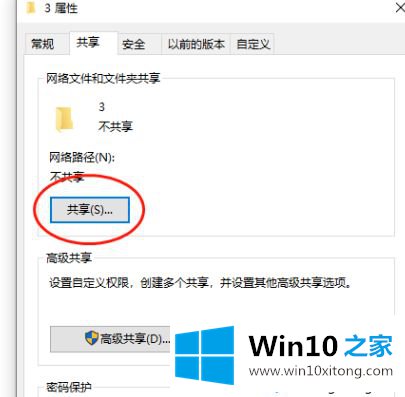
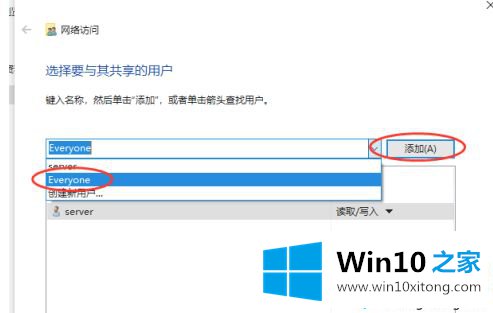
2.将每个人的权限级别设置为——读/写——单击。
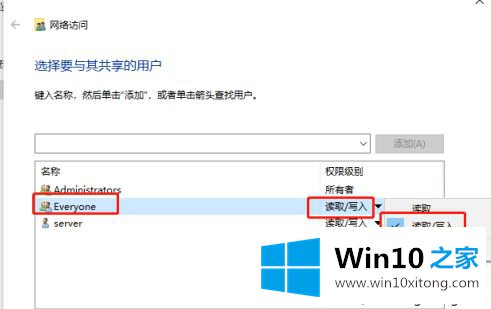
3.为了实现无密码访问,需要在网络和共享中心的共享文件夹下,或者
控制面板——网络和共享中心——更改高级共享设置。
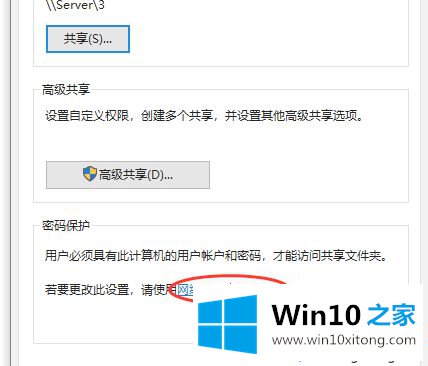
4.在点击的页面中,下拉找到“所有网络”——,找到“带密码保护的共享”——,并将其更改为“不带密码保护的共享”——“保存更改”。
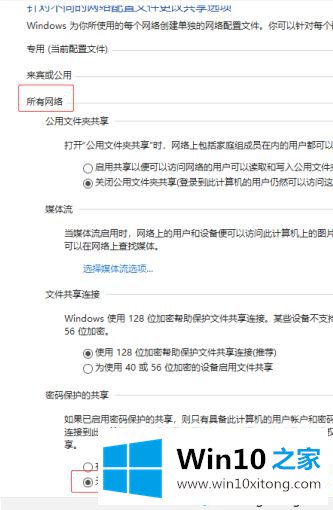
其次,访问共享文件的计算机进行以下设置:
1.右键单击——“run”——,在访问计算机的桌面开始菜单中输入gpedit.msc——,打开组策略管理窗口。
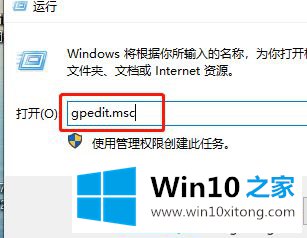
2.在打开的窗口中,单击计算机配置——管理模板3354网络——“蓝曼工作站3354启用不安全的来宾登录,双击——并将其更改为启用3354确定。
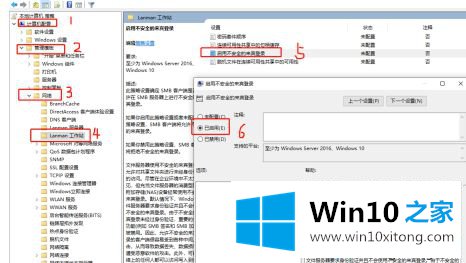
以上是win10对共享文件的无密码访问。需要设置的用户可以按照以上步骤操作,希望对大家有帮助。
如果你遇到了win10无密码访问共享目录方法的问题不知道怎么办,那么可以好好阅读一下上面所说的方法,肯定是可以解决的。如果你还有疑问,欢迎给本站留言。